iPhone 使用手册
- 欢迎使用
-
-
- 兼容 iOS 26 的 iPhone 机型
- iPhone 11
- iPhone 11 Pro
- iPhone 11 Pro Max
- iPhone SE(第 2 代)
- iPhone 12 mini
- iPhone 12
- iPhone 12 Pro
- iPhone 12 Pro Max
- iPhone 13 mini
- iPhone 13
- iPhone 13 Pro
- iPhone 13 Pro Max
- iPhone SE(第 3 代)
- iPhone 14
- iPhone 14 Plus
- iPhone 14 Pro
- iPhone 14 Pro Max
- iPhone 15
- iPhone 15 Plus
- iPhone 15 Pro
- iPhone 15 Pro Max
- iPhone 16
- iPhone 16 Plus
- iPhone 16 Pro
- iPhone 16 Pro Max
- iPhone 16e
- iPhone 17
- iPhone 17 Pro
- iPhone 17 Pro Max
- iPhone Air
- 设置基础功能
- 让 iPhone 成为你的专属设备
- 拍摄精美的照片和视频
- 与亲朋好友保持联系
- 与家人共享功能
- 在日常生活中使用 iPhone
- Apple 支持提供的专家建议
-
- iOS 26 的新功能
-
- 指南针
- 快捷指令
- 提示
-
- 辅助功能使用入门
- 设置期间使用辅助功能
- 更改 Siri 辅助功能设置
- 快速打开或关闭辅助功能
- 与其他设备共享辅助功能设置
- 版权和商标
关于 iMessage 信息
iMessage 信息是一种安全的信息服务,可用于在 iPhone、iPad、Mac、Apple Watch 和 Apple Vision Pro 上的“信息” App ![]() 中收发信息。
中收发信息。
如果有人通过 iMessage 信息将信息发送至你的电子邮件地址或电话号码,你会在设置为通过该电子邮件地址或电话号码接收信息的所有 Apple 设备上收到该信息。查看 iMessage 信息对话时,你会看到从任何设备发送的所有信息,因此无论身处何处都可以与他人保持联系。
你需要 Apple 账户才能使用部分 iMessage 信息功能。如果已在 iTunes Store 或 App Store 中购买或者已经登录 iCloud,那么你已有 Apple 账户。
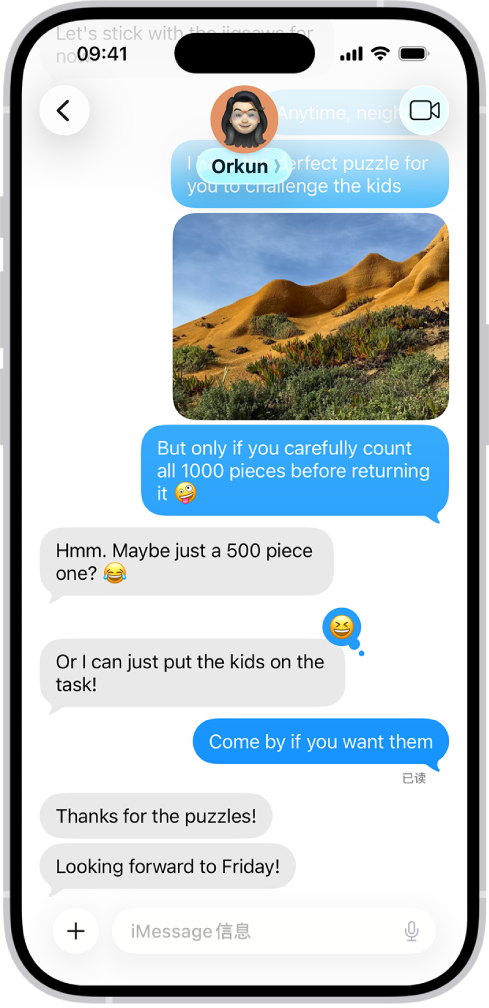
使用 iMessage 信息进行通信的须知事项:
你可以通过无线局域网或蜂窝网络服务发送文本信息。
使用 iMessages 信息收发的信息不占用蜂窝短信套餐中的短信、彩信或 RCS 限额,但可能需要支付蜂窝数据费用。
当你与同样在 Apple 设备上使用 iMessage 信息的用户通信时,文本会显示在蓝色气泡中。(短信、彩信和 RCS 信息会显示在绿色气泡中。)
当你看到蓝色的
 发送按钮时,信息会通过 iMessage 信息发送。绿色的发送按钮表示信息会通过短信、彩信或 RCS 发送。
发送按钮时,信息会通过 iMessage 信息发送。绿色的发送按钮表示信息会通过短信、彩信或 RCS 发送。在对话中,你能看到他人是否正在编写信息。如果他人打开了已读回执,你还能看到其是否打开了你的信息。
你可以使用更多 App 和功能,如文本格式、单线回复、编辑、撤回、定时、背景、投票、拟我表情、涂鸦、协作和群组对话管理等。
出于安全考量,使用 iMessage 信息发送的信息会使用端对端加密后再发送,你还可以使用“联系人密钥验证”。
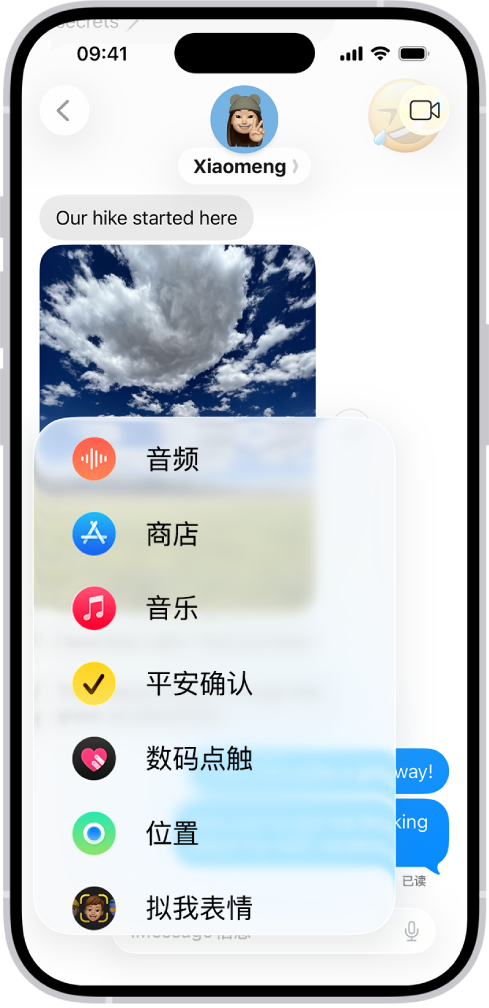
感谢您的反馈。